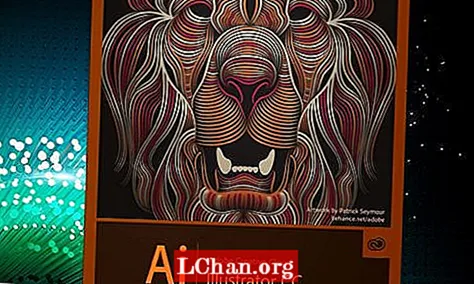پیٹرن ، تکرار ، توازن اور توازن ڈیزائن کے وہ تمام اصول ہیں جو فطری انسانی آنکھ کے لئے فطری طور پر دلکش ہیں۔
میرے آخری سال کے یونیورسٹی پروجیکٹ میں سجاوٹ کی اہمیت کی کھوج کی گئی ، اور میں نے اپنی تحقیق کے دوران حیرت کا اظہار کیا کہ ہم اکثر ایسی چیزوں سے سجاوٹ کے نمونے کیوں تیار کرتے ہیں جن کو ہم پہلے ہی خوبصورت سمجھتے ہیں (جیسے پھول ، نامیاتی شکلیں ، جیومیٹرک شکلیں وغیرہ) ، جب وہی اثر اسی ڈیزائن کے اصولوں کو کسی بھی چیز پر لاگو کرکے حاصل کیا جاسکتا ہے۔
اس ٹیوٹوریل میں ، میں آپ کو دکھاتا ہوں کہ آپ کس طرح رنگ برنگی اور پرتوں ، ماسکنگ اور ملاوٹ کے طریقوں کو استعمال کرکے روزمرہ کے مواد کو تبدیل کرنے کے لئے فوٹوشاپ کا استعمال کرسکتے ہیں۔ عمل غیر متوقع ہے۔ اس کے لئے تھوڑا سا ریسرچ کی ضرورت ہے ، اور آپ کو ایسا ہی نتیجہ دو بار نہیں ملے گا۔ میں یہ بھی ظاہر کرتا ہوں کہ آپ کے ورک فلو میں لچکدار عمل کیسے شامل کریں تاکہ آپ واپس جاسکیں اور کسی بھی مرحلے پر اپنے ڈیزائن کو ایڈجسٹ کرسکیں۔

01 پہلے ، اپنے مشمولات کے بطور استعمال کرنے کے لئے متعدد مواد کا انتخاب کریں۔ اس ڈیزائن کے لئے میں نے پینسل کی مونڈنا کا انتخاب کیا ہے۔ اپنی اشیاء کو شروع کرنے کے لئے خاص طور پر شاندار لگنے کی فکر نہ کریں - نقطہ یہ ہے کہ کسی بھی عام شے کو تبدیل کرنا ہے۔ انہیں کم از کم 300dpi میں اسکین کریں اور فوٹوشاپ کھولیں۔ اس مرحلے میں جتنی زیادہ قرارداد ہوگی اس سے زیادہ تفصیل کے ساتھ آپ کو کام کرنا پڑے گا - میں نے 1800dpi پر میرا اسکین کیا ہے۔

02 اپنے آبجیکٹ کو تقسیم کریں اور پس منظر کو چھپانے کے لئے پرت ماسک لگائیں (پرت> پرت ماسک> انتخاب ظاہر کریں)۔ آپ کی اشیاء کی نوعیت اس بات کا تعین کرے گی کہ آپ کس انتخابی تکنیک کو استعمال کرتے ہیں۔ بڑی شکلوں کے ل I ، میں کثیرالقسمی لاسسو کے آلے اور مقناطیسی لاسو کا ایک مرکب استعمال کرتے ہوئے اعلی کنٹراسٹ کناروں کے آس پاس سراغ لگاتا ہوں۔ باریک شیونگ کے ل I ، میں سفید پس منظر کو منتخب کرنے کے لئے میجک وینڈ ٹول کا استعمال کرتا ہوں ، پھر سلیکشن کو الٹا کر سلیکٹ> ریفائن ایج کے ساتھ اس کو موافقت کرتا ہوں۔

03 ایک سادہ پس منظر کے ساتھ ایک نئی دستاویز بنائیں اور اپنی اشیاء کو اس پر گھسیٹیں۔ اب آپ اپنی مطلوبہ اثر (پرت> نئی ایڈجسٹمنٹ پرت) حاصل کرنے کے ل adjust ایڈجسٹمنٹ پرتوں کا استعمال کرکے اپنے اشیاء کے رنگوں کو جوڑنا شروع کرسکتے ہیں۔ میں نے سطح کے اختیارات اور ہیو / سنترپتی کے ساتھ کھیلا ہے۔ بالکل اسی طرح جیسے ماسک لیئر ماسک ، ایڈجسٹمنٹ پرتیں اصلی امیج کو تبدیل نہیں کریں گی ، لہذا فائل آپ کو واپس جانے اور اس عمل میں مزید تبدیلیاں کرنے کے قابل بنانے کے ل flex لچکدار رہتی ہے اگر آپ چاہتے ہیں۔

04 ایڈجسٹمنٹ پرت کو اجاگر کرنے کے ساتھ ، پرت> کلپنگ ماسک بنائیں کو منتخب کریں لہذا ایڈجسٹمنٹ کا اطلاق صرف اس پرت کے نیچے ہی ہوگا۔ میں نے اپنی چھتری کے رنگین کنارے کو باقی لکڑی سے الگ کرنے کے ل my اپنی ایڈجسٹمنٹ پرتوں میں پرت ماسک بھی شامل کرلیے ہیں ، تاکہ میں ان حصوں کو آزادانہ طور پر جوڑ توڑ کر سکوں۔ میں نے بیرونی کناروں کی سنترپتی میں اضافہ کیا ہے اور ان کی رنگت کو تبدیل کیا ہے ، جبکہ ہر مونڈنے کے حصے کی سنترپتی کو ہلکا اور کم کرتا ہے۔

05 رنگوں کو لے جانے کی ضرورت نہیں ہے کیونکہ آپ ان پرتوں کو نقل کر رہے ہوں گے ، جو رنگوں کے اوورلیپ ہونے کی وجہ سے پیچیدگی اور کثافت کو بڑھا دے گا۔ الجھن سے بچنے اور جب آپ نقل تیار کرنا شروع کرتے ہیں تو چیزوں کو صاف رکھنے کے ل each ہر پرت کو اس کی ایڈجسٹمنٹ پرتوں کے ساتھ گروپ بنانا بہتر ہے۔ ایک بار جب آپ اپنی رنگت ایڈجسٹمنٹ سے خوش ہوجائیں تو ، اپنے تصادم کو تصادفی طور پر ترتیب دیں اور پرت> گروپ لیئرز کو منتخب کرکے ان کا گروپ بنائیں۔

06 گروپ کے ملاوٹ کے وضع کو ضرب (پرتوں ونڈو میں ڈراپ ڈاؤن مینو سے) پر مقرر کریں تاکہ پرتوں کے اوورلیپ ہوتے ہی وہ مربوط دکھائی دیں۔ اس گروپ کو پرت> ڈپلیکیٹ گروپ منتخب کرکے ڈپلیکیٹ کریں ، اور پھر ترمیم> ٹرانسفارم> افقی پلٹائیں پر کلک کرکے افقی طور پر پلٹائیں۔ نئے گروپ کو دستاویز میں گھسیٹتے ہوئے شفٹ کو پکڑو جب تک کہ آپ اوورلیپ پوزیشن سے خوش نہیں ہوں۔ دونوں گروپوں کی نقل بنائیں اور انہیں پھر پلٹائیں ، اس بار عمودی طور پر۔ شفٹ کو پکڑو جب آپ انہیں اوپر کی طرف کھینچ کر پوزیشن میں رکھیں۔ اب سب کچھ اکٹھا کرکے گروپ کریں۔

07 اپنے مرکزی گروپ کو ڈپلیکیٹ کریں ، پھر اس کو 60 ڈگری گھڑی کی طرف گھمائیں (ترمیم کریں> ٹرانسفارم> گھومیں)۔ اسے دوبارہ نقل کریں اور اس پرت کو مزید 60 ڈگری گھمائیں۔ اس بات کو یقینی بنائیں کہ تمام گروہوں کے ملاوٹ کے طریقوں کو ضرب پر سیٹ کیا گیا ہے۔ اس مرحلے پر ، اگر آپ اپنی تشکیل سے خوش ہیں تو آپ تمام پرتوں کو ایک (پرت> ضم شدہ پرتوں) میں ضم کرسکتے ہیں۔ لیکن آپ اپنی فائل کا ایک ورژن پہلے محفوظ کریں ، اگر آپ کو بعد میں واپس جانے اور ٹکڑوں میں ترمیم کرنے کی ضرورت ہو۔

08 اگرچہ آپ نے پہلے ہی اپنی اصل اشیاء کے رنگوں میں تدوین کرلیا ہے ، آپ شاید اب کچھ اور ایڈجسٹمنٹ کرنا چاہیں گے کہ آپ نے تمام پرتوں کو جوڑ دیا ہے۔ اس کے ل a ، ایک نئی ہیو / سنترپتی ایڈجسٹمنٹ پرت بنائیں۔ اب ہیو / سنترپتی ڈائیلاگ باکس میں ترمیم کرنے والے ڈراپ ڈاؤن مینو میں سے انفرادی رنگ کے پرسیٹس کا انتخاب کریں تاکہ آپ اندرونی طور پر مختلف رنگوں کو تبدیل کرسکیں۔

09 اس ٹکڑے کی بناوٹ میں مزید تفصیل اور تغیرات کو شامل کرنے کے لئے ، میں اب اپنے اصل اسکین میں سے کچھ نفیس پنسل کی چیزیں شامل کرنے جا رہا ہوں۔ پہلے سے ملتے جلتے عمل کو استعمال کرتے ہوئے ، ایک الگ ڈیزائن تشکیل دینا شروع کریں۔ اپنی پرت کو نقل کریں ، افقی طور پر اس کی عکاسی کریں اور شفٹ کو تھامتے ہوئے اسے پوزیشن میں منتقل کریں۔

10 مرحلہ 6 اور 7 میں استعمال ہونے والے ایک ہی عمل کے ساتھ جاری رکھیں جب تک کہ آپ اپنے پہلے ڈیزائن کی طرح ہی ڈیزائن میں ڈیزائن نہ بنائیں۔ آپ کی ابتدائی شکل کی رنگ اسکیم اس بات کا تعین کرے گی کہ آپ اس دوسری پرت کے ل which کون سے رنگ منتخب کرتے ہیں ، لہذا آپ کو اس میں ترمیم کرنے کی فکر کرنے کی ضرورت نہیں جب تک آپ دونوں کو جوڑ نہیں لیں گے ، جب آپ دیکھیں گے کہ کیا اچھا کام کرتا ہے۔

11 اپنے اصل دستاویز کی پہلی پرت کے پیچھے نیا ڈیزائن گھسیٹیں اور اسے اپنی ساخت کے ساتھ سیدھ میں لائیں۔ آپ کے دونوں ڈیزائنوں کا مجموعہ شاید تھوڑا پیچیدہ نظر آئے گا لہذا آپ کو مجموعی امیج کو مربوط کرنے کے لئے اس میں ترمیم کرنے کی ضرورت ہوگی۔ ایڈجسٹمنٹ پرت شامل کریں اور اپنی نئی پرت کے رنگ تبدیل کریں تاکہ وہ اصلی رنگ سکیم کی تکمیل کریں۔

12 اپنی اوپری پرت کے کچھ حص hideوں کو چھپانے کے لئے ایک پرت ماسک شامل کریں تاکہ مزید بہت سے نئے نمونوں کو نیچے سے آتے ہوئے دیکھا جا.۔ پوری ترکیب کے ارد گرد منظم انداز میں کام کریں تاکہ یہ سڈول ہی رہے۔

13 اپنی اوپری پرت (پرت> پرت کی طرز> بیرونی چمک) میں بیرونی چمک شامل کریں۔ یہ کنارے کی وضاحت کرے گا اور آپ کی دوسری پرت کی تفصیلات میں گم ہو جانے سے روک دے گا۔ اس کے بعد آپ کو دھندلا پن ، اسپریڈ اور سائز کی ترتیبات کے ساتھ کھیلنا چاہئے جب تک کہ آپ اپنی چمک کے ل for صحیح توازن حاصل نہ کریں۔ میں نے اپنی بیرونی چمک کے امتزاجی وضع کو ہارڈ مکس پر ترتیب دیا ہے تاکہ یہ نیچے کی باریک شیونگ کی تیز ساخت کو پورا کرے۔

14 دوسری شکل کم کرنے کے ل، ، ہیو / سنتریجمنٹ ایڈجسٹمنٹ پرت شامل کریں ، جس میں ایک ماسک شامل ہے جو صرف اس کے اندر سے پتہ چلتا ہے۔ ہیو / سنترپتی میں رنگین منتخب کریں ، پھر اسے اپنی پہلی پرت سے ملائیں۔

15 اپنے ڈیزائن کو پورے ٹکڑے کے ساتھ اکٹھا کرنے کے ل some کچھ حتمی چھوٹی ایڈجسٹمنٹ کرکے اسے ختم کریں۔ انفرادی پیش سیٹوں کو ایڈجسٹ کرنے اور اپنی رنگ سکیم کو آسان بنانے کے لئے ہیو / سیر پن کا استعمال کریں۔ دونوں پرتوں کے لئے رنگوں کا ایک ہی انتخاب کا انتخاب کرکے اپنے ڈیزائن کو متحد کریں۔